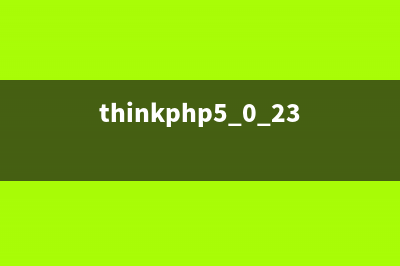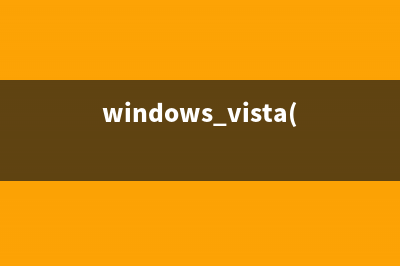位置: 编程技术 - 正文
U盘启动盘进入PE后如何重装系统(图解)(u盘启动盘进入pe系统)
编辑:rootadmin推荐整理分享U盘启动盘进入PE后如何重装系统(图解)(u盘启动盘进入pe系统),希望有所帮助,仅作参考,欢迎阅读内容。
文章相关热门搜索词:u盘启动盘进入pe死机,u盘启动盘进入pe死机,u盘启动盘进入pe系统,u盘启动盘进入PE蓝屏,u盘启动盘进入PE蓝屏,u盘启动盘进入PE蓝屏,u盘启动盘进入pe模式黑屏,u盘启动盘进入pe模式黑屏,内容如对您有帮助,希望把文章链接给更多的朋友!
硬盘重装系统当然是最方便的,但是也是有弊端的,比如我需要对电脑重新进行分区,这是就需要PE系统下格式化硬盘。所以也就需要在PE系统中重装系统。
1
相信在看这边文章前,或许你已经进入了PE系统。
2
在进入通用PE系统后,我们单击桌面上的“Ghost备份还原”工具,选择“手动运行Ghost”。并进入GHOST安装界面。
3
按照路径:Local-->Partition-->From Image。下面这一步请一定要选择正确,否则就会出现问题,如图:

4
在下面这个界面,通过顶部的倒立三角形,选择电脑盘符,找到你之前下载的GHO文件。如下图:
注意,这里的盘符可能跟你实际电脑中的盘符不太一致,所以需要大家挨个找一下。另外,如果你是直接重新分区的话,可以从你的U盘中找到你的GHO文件,前提是你已经有下载GHO,并拷贝在U盘中。当然你也可以到www..com下载xp系统或者windows7系统,并提取其中的GHO文件。
选择好自己的GHO文件后,点击OPEN。
在下图中,需要选择将系统安装在哪个硬盘中。一定要看清楚,哪个是自己的硬盘,哪个是外置的硬盘,哪个是U盘,别安装错了!
最后一步就是选择安装在哪个分区了。这里我选择的是C盘,也就是默认的。
之后,进入自动ghost安装系统界面。这个过程只需要等待,在提示成功后,重启计算机就可以了。
手动ghost的方式可能有人觉得很繁琐,当然现在很多PE系统中都带有自动ghost安装系统,但是,那种全自动的说不定就会出错。所以掌握手动 ghost重装系统很重要,至少可以人工的选择,避免计算机出错。当然如果你觉得不熟悉,还是使用自动安装ghost吧。
手工Ghost安装系统图文教程 在U盘启动越来越流行的今天,光驱渐渐式微,越来越多的朋友开始尝试U盘PE下安装系统,但是习惯了光盘自动ghost的朋友面对纯E文界面的ghost软件往往
硬盘安装GHOST XP系统图文教程(无光盘) 硬盘安装系统,速度最快。不用使用光盘直接本地安装,连光盘和光盘刻录功夫都生下来了。物价上涨啊,挣钱不容易,来试试吧,这边我就简单说说
手动Ghost安装ghostXP、WIN7系统(通用PE工具箱制作启动U盘) 一、准备U盘一个、启动U盘制作工具通用PE工具箱、GHOST系统。二、步骤1.使用通用PE工具箱将U盘制作成启动U盘,详情请参看使用教程,制作完成后将系
标签: u盘启动盘进入pe系统
本文链接地址:https://www.jiuchutong.com/biancheng/354477.html 转载请保留说明!上一篇:分享centos 6.3 三种安装方法(U盘,硬盘,光盘)(centos san)
下一篇:手工Ghost安装系统图文教程(ghost安装盘的制作)